اکسل شامل ابزاری است که به شما امکان می دهد رنگ یک سلول انتخاب شده را به سرعت تغییر دهید. ابزار Fill Color (موجود در تب Home روبان) دارای یک سطل کوچک و نمونه رنگ روی آن است. این ابزار در واقع دو قسمت دارد: اگر روی قسمت سمت چپ (قسمتی که سطل کوچک و نمونه رنگی دارد) کلیک کنید، رنگ نشان داده شده در نمونه به سلول هایی که انتخاب کرده اید اعمال می شود. توجه داشته باشید که رنگ فونت تغییر نمی کند، فقط رنگ پس زمینه سلول تغییر می کند.
اگر روی فلش سمت راست ابزار کلیک کنید، یک پالت رنگ ظاهر می شود. برای انتخاب رنگ، ماوس خود را روی یکی از مربع های رنگی کوچک کلیک کنید. این به سلول هایی که انتخاب کرده اید اعمال می شود و در نمونه رنگ در ابزار Fill Color ظاهر می شود.
روش دیگر تغییر رنگ سلول به شرح زیر است:
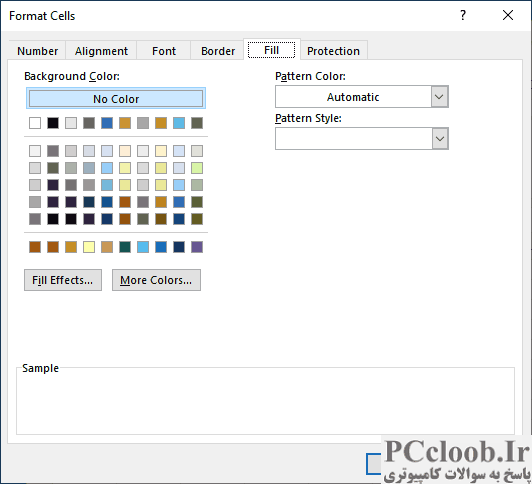
شکل 1. تب Fill از کادر محاوره ای Format Cells.
- سلول هایی را که می خواهید رنگ آنها را تغییر دهید انتخاب کنید.
- Ctrl+Shift+F را فشار دهید . اکسل کادر محاوره ای Format Cells را نمایش می دهد.
- مطمئن شوید که تب Fill انتخاب شده است. (شکل 1 را ببینید.)
- با استفاده از پالت رنگ در کادر محاوره ای، یک رنگ سلول را انتخاب کنید.
- روی OK کلیک کنید.